PS教程如何学精→木纹质感贴图制作
1、首先打开ps软件。

2、选择菜单栏中文件的【文件】,【新建】命令,在【新建】对话框设置参数点击确定如图。

3、在工具箱中设置前景色为棕色(R=160,G=130,B=60),在【图层】面板中新秃赈沙嚣建一个图层1,并以前景色填充。如图。


4、在菜单栏中【滤镜】,【杂色】,【添加杂色】命令,接着弹出【添加杂色】对话框设置各参数,如图。
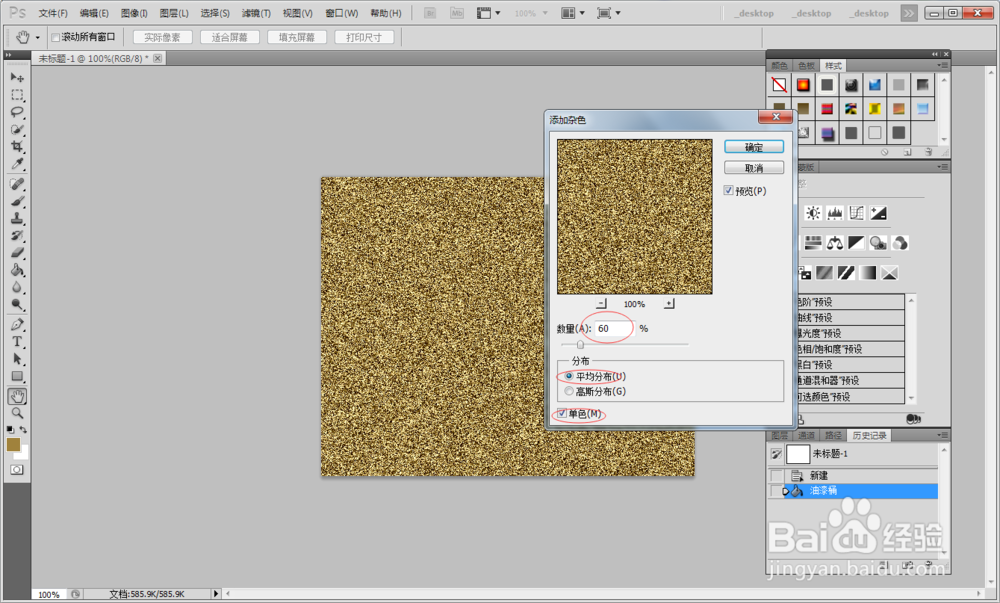
5、在菜单栏中【滤镜】,【模糊】,【动感模糊】命令,接着弹出【动感模糊】对话框设置各参数,如图。

6、在菜单栏中【滤镜】,【模糊】,【高斯模糊】命令,接着弹出【高斯模糊】对话框设置各参数,如图。

7、新建一个图层1,按D键,将前景色和讳求藜派背景色设置为默认色,然后在菜单栏中【滤镜】,【渲染】,【云彩】命令,执行多次,直到如图。

8、将图层2的混合模式改为【亮光】,然后设置其【不透明度】为30%,效果如图。

9、将图层1,图层2合并,在菜单栏中【滤镜】,【扭曲】,【波浪】命令,接着弹出对话框设置各参数,如图。

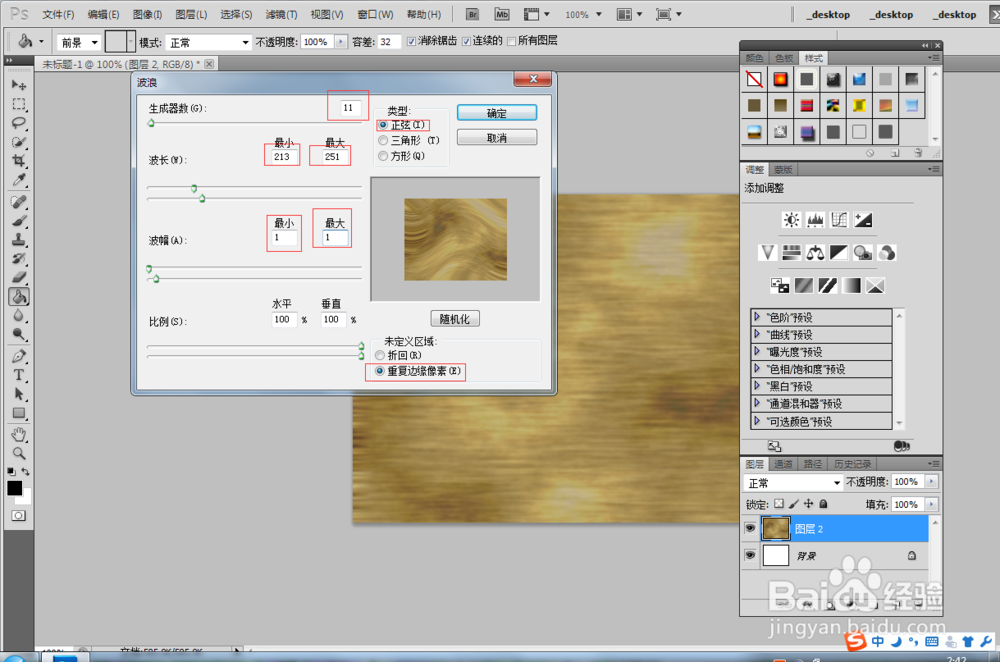
10、在菜单栏中【滤镜】,【液化】命令,弹出对话框设置各参数,然后在图像中合适位置扭曲出来,如图。
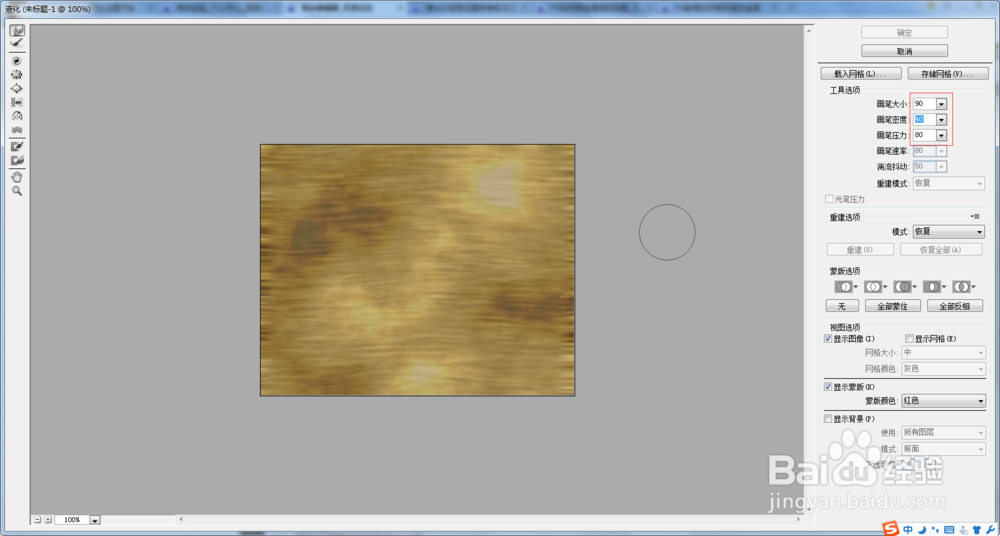
11、在菜单栏中【滤镜】,【锐化】,【USM锐化】命令,接着弹出对话框设置各参数,如图。

12、在菜单栏中【图像】,【调整】,【色相,饱和度】命令,接着弹出【色相,饱和度】设置饱和度为-65,如图。

13、在菜单栏中【图像】,【调整】,【亮度,对比度】命令,接着弹出【色亮度,对比度】对话丸泸尺鸢框,设置亮度为-65,对比度为15,如图。

14、使用工具中的【裁剪工具】将质感比较强的部分剪下来,得到效果如图。

15、最后一步存储图片。
